Unity WebGL运行报错是开发者在将项目发布到Web平台时常见的技术问题,可能由多种因素导致,涵盖代码兼容性、浏览器限制、构建配置错误等多个方面,解决这类问题需要系统性的排查方法,以下从常见错误类型、原因分析及解决方案三个维度展开说明。
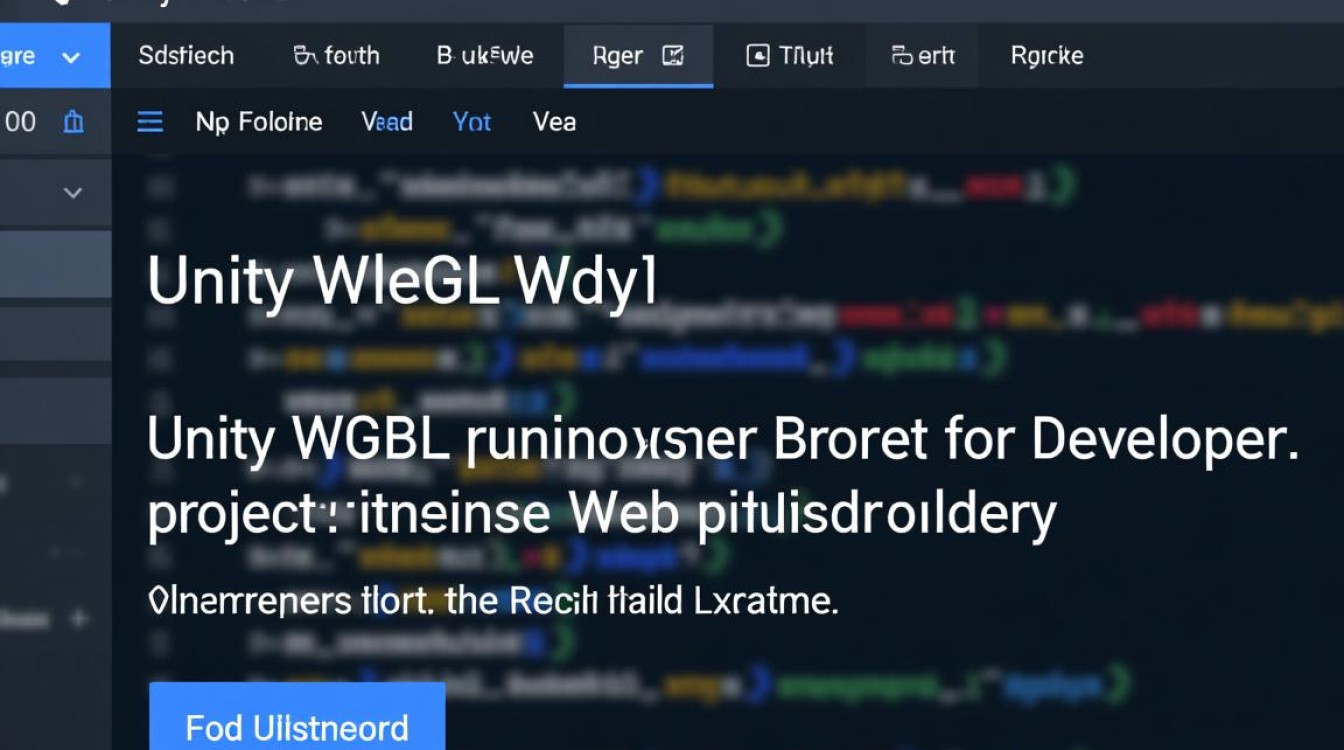
浏览器兼容性与安全限制导致的报错
WebGL的运行高度依赖浏览器的支持能力,不同浏览器对WebGL的版本支持、安全策略及API实现存在差异,Chrome浏览器可能会因未启用WebGL功能或硬件加速不足而报错,具体表现为“WebGL not supported”或“WebGL context lost”,浏览器的同源策略(CORS)会限制资源加载,若项目中引用的外部模型、纹理等资源未正确配置跨域属性,可能导致“Access-Control-Allow-Origin”错误。
解决方案:
- 确保浏览器版本为最新,并在浏览器设置中手动启用WebGL和硬件加速。
- 对于跨域资源,在服务器端配置
Access-Control-Allow-Origin:*头,或使用Unity的WWW.LoadFromCacheOrDownload方法处理资源加载。 - 针对旧版浏览器,可通过Unity的
WebGLTemplate添加WebGL1.0兼容性支持,或在代码中使用Application.RequestUserAuthorization请求必要权限。
构建配置与代码逻辑错误
Unity WebGL的构建参数设置错误是引发运行报错的直接原因之一,未勾选“Development Build”选项时,错误日志会被压缩,难以定位问题;或“Compression Format”选择不当导致资源加载失败,C#代码中的平台相关逻辑未做兼容处理也可能报错,如直接调用Application.Quit()在Web端无效,或使用System.IO类进行文件操作时因浏览器沙箱限制而失败。
解决方案:
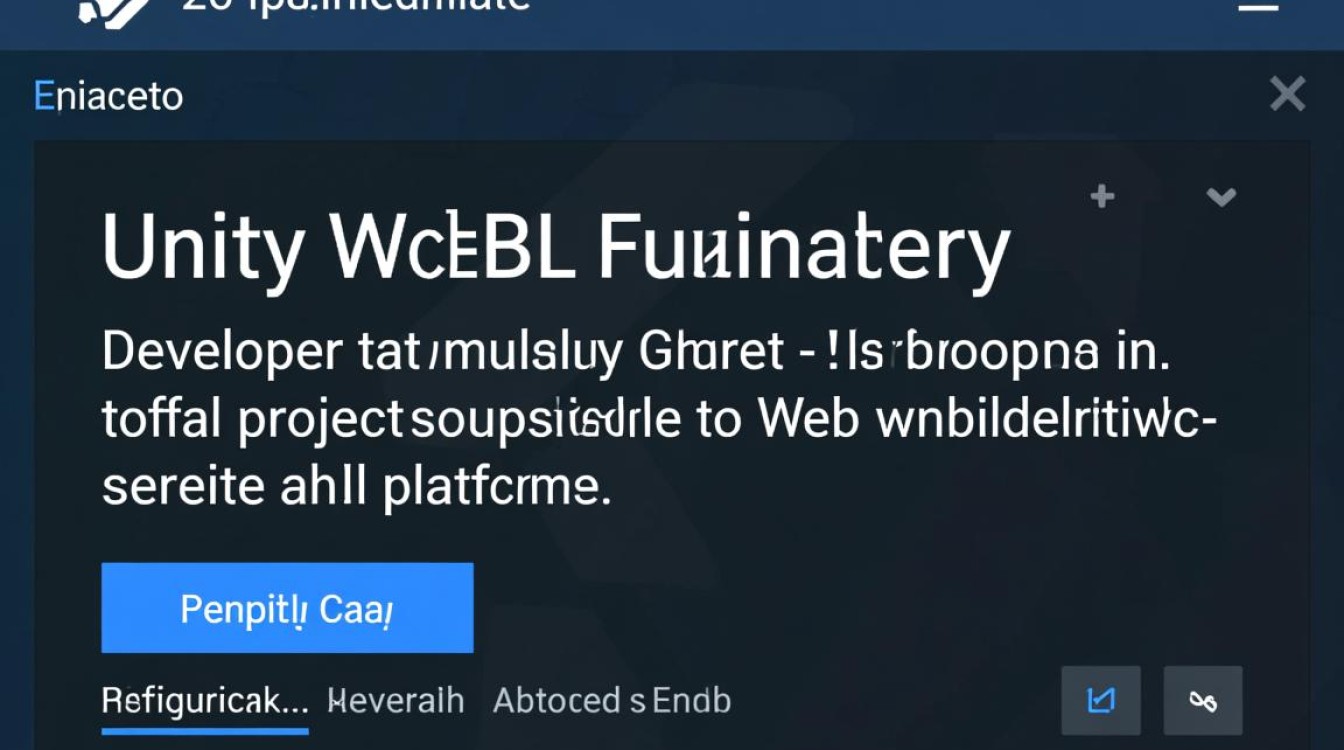
- 在Build Settings中,勾选“Development Build”和“Script Debugging”选项,确保生成详细的错误日志。
- 根据项目需求选择合适的压缩格式(如Brotli或Gzip),并测试资源加载的完整性。
- 修改代码逻辑,使用
Application.ExternalEval("window.close()")替代Application.Quit(),避免直接调用系统API,文件操作可改用UnityWebRequest或IndexedDB浏览器存储方案。
性能与内存管理问题
WebGL应用的运行性能受限于客户端设备的硬件能力,若项目中存在高精度模型、复杂粒子效果或无限循环逻辑,可能导致浏览器内存溢出或渲染卡顿,进而触发“Out of Memory”或“Rendering loop is taking too long”错误,未及时释放的纹理、音频等资源也会引发内存泄漏,表现为页面长时间运行后突然崩溃。
解决方案:
- 优化资源使用,压缩模型和纹理尺寸,使用
AssetBundle动态加载资源,避免一次性加载所有内容。 - 在代码中实现资源释放逻辑,如
Resources.UnloadUnusedAssets()和Destroy()调用,特别是在场景切换时。 - 针对渲染性能问题,可通过
QualitySettings降低渲染质量,或使用Job System和ECS架构优化计算逻辑。
第三方插件与依赖冲突
Unity项目常依赖第三方插件(如物理引擎、UI框架),若插件未针对WebGL平台做适配,或版本与当前Unity Editor不兼容,可能在运行时报错,某些插件使用原生代码(如C++ DLL),而WebGL不支持原生插件调用,直接导致“Plugin not supported”错误。
解决方案:
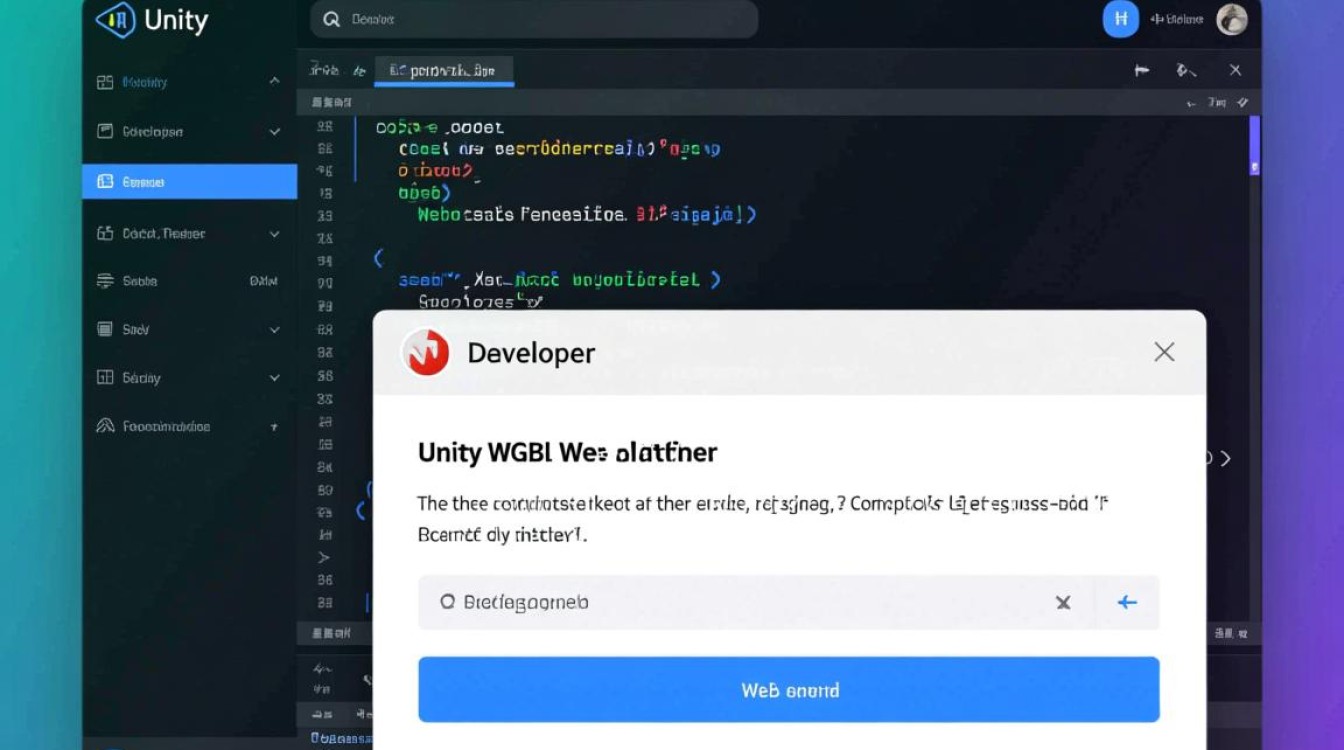
- 检查插件的官方文档,确认是否支持WebGL平台,并使用兼容的版本。
- 对于原生插件,可寻找WebGL替代方案(如使用WebAssembly重写逻辑),或移除非必要插件。
- 通过
Player Settings的“Api Compatibility Level”设置为.NET 4.x Equivalent,提升插件兼容性。
相关问答FAQs
Q1: 如何定位WebGL运行时的具体错误?
A1: 可通过以下步骤定位错误:
- 在浏览器开发者工具(F12)的Console面板中查看错误日志,重点关注红色错误信息。
- 若使用Development Build构建,在浏览器地址栏后添加
?debug参数,激活Unity调试器,实时查看脚本错误。 - 使用
try-catch包裹关键代码,捕获异常并通过Debug.LogError输出日志,缩小问题范围。
Q2: WebGL构建后白屏,但控制台无报错,如何解决?
A2: 此问题通常与资源加载或初始化相关,可尝试以下方法:
- 检查
Build Settings中的场景是否正确添加,并确保初始场景的索引为0。 - 使用
Application.LoadLevelAsync异步加载场景,避免阻塞主线程。 - 验证服务器是否正确托管WebGL文件(如
index.html和Build文件夹),确保所有资源路径正确。